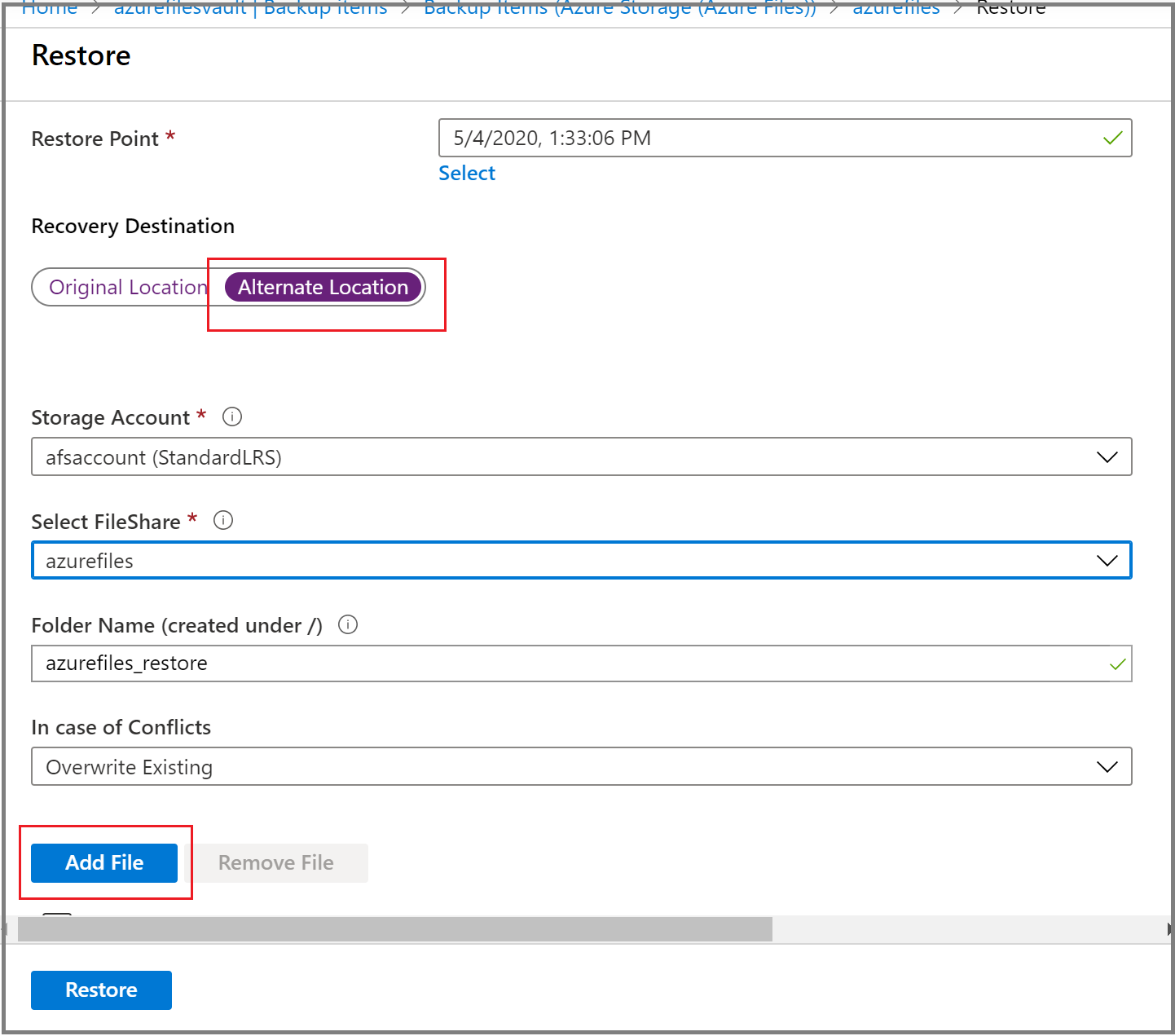В этой статье описывается, как использовать портал Azure для восстановления всего файлового ресурса или определенных файлов из точки восстановления, созданной Azure Backup. Вы также можете восстановить файлы Azure с помощью Azure PowerShell, Azure CLI, REST API.
Azure Backup предлагает простой, надежный и безопасный способ защиты корпоративных файловых ресурсов с помощью моментальных снимков и защищённых резервных копий, обеспечивая восстановление данных на случай случайного или вредоносного удаления.
Восстановление файлов Azure
В этом разделе описывается восстановление:
- Полный набор файлов Azure
- Отдельные файлы или папки
Примечание.
Резервное копирование в резервном хранилище в настоящее время поддерживает только полное восстановление данных общего доступа в альтернативном местоположении. Целевой файловый ресурс, выбранный для восстановления, должен быть пустым.
Выберите вариант восстановления:
Этот параметр восстановления можно использовать для восстановления полной общей папки в исходном расположении или альтернативном расположении.
Чтобы восстановить полную общую папку, выполните следующие действия.
В портале Azure перейдите к Центру непрерывности бизнес-процессов, >учету защиты, >защищенным элементам, а затем выберите «Восстановить».
На панели "Восстановление" выберите Файлы Azure (служба хранилища Azure) в качестве типа источника данных, а затем нажмите кнопку "Выбрать" в разделе "Защищенный элемент".
Откроется контекстная панель Выбор точки восстановления, в которой перечислены точки восстановления, доступные для выбранного файлового ресурса.
На панели "Выбор точки восстановления" выберите точку восстановления, которую вы хотите использовать для выполнения операции восстановления, а затем нажмите кнопку "Выбрать".
Примечание.
По умолчанию панель "Выбор точки восстановления" выводит точки восстановления за последние 30 дней. Если вы хотите проверить точки восстановления, созданные в течение определенной длительности, укажите диапазон, выбрав соответствующее время начала и окончания и нажмите кнопку "Обновить".
Далее нужно выбрать место восстановления. В разделе Место назначения восстановления укажите, где или как вы хотите восстановить данные. С помощью выключателя выберите один из двух указанных ниже параметров.
-
Исходное расположение: восстановите полную общую папку в том же расположении, что и исходный источник.
-
Альтернативное расположение: восстановите полный файловый ресурс в альтернативном расположении и сохраните исходный файловый ресурс в неизменном виде.
Восстановление файлов Azure в исходном расположении (полное восстановление общего ресурса)
Чтобы восстановить файлы Azure в исходном расположении, выполните следующие действия.
Выберите в качестве места назначения восстановленияисходное расположение и укажите, следует ли пропустить или перезаписать файлы при возникновении конфликтов, с помощью соответствующего параметра в раскрывающемся списке В случае конфликтов.
Нажмите Восстановить, чтобы запустить восстановление.
Примечание.
Чтобы восстановить данные в исходное расположение, выберите точку восстановления с уровнем Моментальный снимок или Моментальный снимок и уровень хранилище. Если моментальный снимок, соответствующий выбранной точке восстановления, не найден, восстановление завершается ошибкой.
Восстановление в альтернативном месте (полное восстановление общей папки)
Выберите альтернативное расположение в качестве места назначения восстановления.
В раскрывающемся списке Учетная запись хранения выберите целевую учетную запись хранения, в которую требуется восстановить содержимое из резервной копии.
В раскрывающемся списке "Выбор файловой доли" отображаются файловые доли в учетной записи хранения, выбранной на шаге 2. Выберите файловый ресурс, в котором требуется восстановить сохраненные данные.
В поле "Имя папки" укажите имя папки, которое нужно создать в целевой общей папке с восстановленным содержимым.
Выберите, следует ли пропускать или перезаписывать файлы при возникновении конфликтов.
Указав соответствующие значения во всех полях, выберите Восстановить, чтобы начать операцию восстановления.

С помощью этого параметра восстановления можно восстановить отдельные файлы или папки в исходном или другом месте.
Чтобы восстановить отдельные файлы или папки, выполните следующие действия.
Перейдите в Центр обеспечения непрерывности бизнес-процессов и выберите в меню Защищенная инвентаризация>Защищенные элементы с типом источника данных, выбранным как служба хранилища Azure (Файлы Azure).
Выберите общую папку, для которой требуется выполнить восстановление на уровне элемента.
Появляется меню элемента резервного копирования с опцией восстановления файлов.

После выбора пункта Восстановление файлов откроется панель Восстановление. Чтобы указать точку восстановления для операции восстановления, перейдите по ссылке Выбрать под текстовым полем Точка восстановления.

Откроется область контекста "Выбор точки восстановления ", в которую перечислены точки восстановления, доступные для выбранной общей папки.
На панели "Выбор точки восстановления" выберите точку восстановления, которую вы хотите использовать для выполнения операции восстановления, и нажмите кнопку "ОК".

На панели "Восстановление" выберите расположение восстановления. В разделе Место назначения восстановления укажите, где или как вы хотите восстановить данные. С помощью выключателя выберите один из двух указанных ниже параметров.
-
Исходное расположение: восстановление выбранных файлов или папок в той же общей папке, что и исходный источник.
-
Альтернативное расположение: восстановите выбранные файлы или папки в альтернативном расположении и сохраните исходное содержимое общей папки.
Восстановление в исходном месте (восстановление на уровне элементов)
Чтобы выполнить восстановление на уровне элемента для файлов Azure в исходном расположении, выполните следующие действия:
Выберите в качестве места назначения восстановленияисходное расположение и укажите, следует ли пропустить или перезаписать файлы при возникновении конфликтов, с помощью соответствующего параметра в раскрывающемся списке В случае конфликтов.

Чтобы выбрать файлы или папки, которые требуется восстановить, нажмите кнопку "Добавить файл". Откроется область контекста с описанием содержимого точки восстановления общей папки, выбранной для восстановления.

Установите флажок, соответствующий файлу или папке, которую вы хотите восстановить, и нажмите кнопку "Выбрать".

Повторите шаги 2–4, чтобы выбрать несколько файлов или папок для восстановления.
Выбрав все необходимые элементы для восстановления, нажмите Восстановить, чтобы запустить операцию восстановления.

Восстановление на альтернативное место (восстановление отдельных элементов)
Чтобы выполнить восстановление на уровне элемента для файлов Azure в альтернативном расположении, выполните следующие действия.
Выберите альтернативное расположение в качестве места назначения восстановления.
В раскрывающемся списке Учетная запись хранения выберите целевую учетную запись хранения, в которую требуется восстановить содержимое из резервной копии.
В раскрывающемся списке "Выбор файловой доли" отображаются файловые доли в учетной записи хранения, выбранной на шаге 2. Выберите файловый ресурс, в котором требуется восстановить сохраненные данные.
В поле "Имя папки" укажите имя папки, которое нужно создать в целевой общей папке с восстановленным содержимым.
Выберите, следует ли пропускать или перезаписывать файлы при возникновении конфликтов.
Чтобы выбрать файлы или папки, которые требуется восстановить, нажмите кнопку "Добавить файл". Откроется область контекста с описанием содержимого точки восстановления общей папки, выбранной для восстановления.
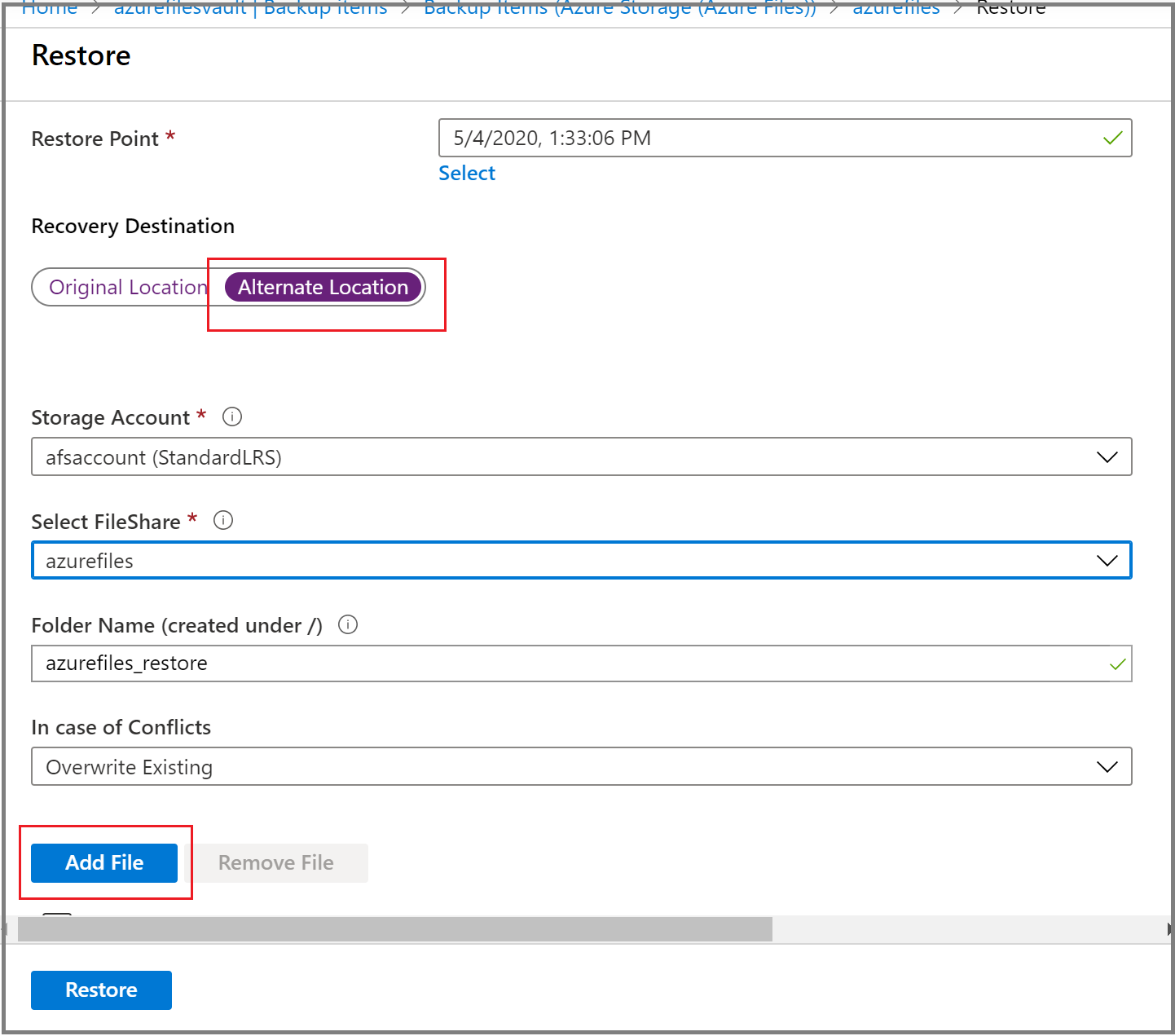
Установите флажок, соответствующий файлу или папке, которую вы хотите восстановить, и нажмите кнопку "Выбрать".

Повторите шаги 6–8, чтобы выбрать несколько файлов или папок для восстановления.
Выбрав все необходимые элементы для восстановления, нажмите Восстановить, чтобы запустить операцию восстановления.

Отслеживание операции восстановления
Когда вы запускаете операцию восстановления, служба Backup создает задание для отслеживания операции. Azure Backup отображает уведомления о задании на портале. Чтобы просмотреть операции в этом задании, щелкните гиперссылку уведомлений.

Отслеживать ход восстановления также можно из хранилища Служб восстановления.
- Перейдите в Центр обеспечения непрерывности бизнес-процессов и выберите Мониторинг + создание отчетов>Задачи в меню.
-
На панели "Задания" отфильтруйте задания для требуемого решения и типа источника данных.
Примечание.
- Папки восстанавливаются с исходными разрешениями, если в них присутствует хотя бы один файл.
- Точки на конце любого пути к каталогу могут привести к сбоям при восстановлении.
- Восстановление файла или папки длиной >2 КБ или символами
xFFFF или xFFFE не поддерживается из моментальных снимков.
Узнайте больше о мониторинге заданий в рамках управления непрерывностью бизнеса
Следующие шаги
Управление резервными копиями файлов Azure с помощью портала Azure, Azure PowerShell, Azure CLI, REST API.